Maak professionele foto’s met je iPhone 6 met behulp van deze 5 eenvoudige tips!


Het mag ondertussen wel duidelijk zijn dat Apple zichzelf heeft overtroffen met de nieuwe iPhone 6. Dit zien we niet alleen terug in de ongekende populariteit van het toestel maar misschien nog wel meer in de reeks van nieuwe functies die de iPhone 6 te bieden heeft, waarvan onze favoriet zonder twijfel de camera is.
De 8 megapixel iSight camera in de iPhone 6 (en 6 Plus) komt met een reeks aan nieuwe en handige functies zoals optische beeldstabilisatie, automatische HDR foto’s, gezichtsherkenning, burst-modus, slow-motion modus en zo kunnen we nog wel een tijdje doorgaan.
Je zou haast door de bomen het bos niet meer kunnen zien, en daarom hebben wij hieronder onze 5 favoriete tips en trucs uitgelicht waarmee je het beste uit je iPhone 6 camera kunt halen.
- Gebruik het Grid en de ‘regel van drie’ voor een mooie compositie
- Gebruik de automatische HDR-functie om over- en onderbelichting te vermijden
- Maak slow-motion video’s zoals je deze uit films gewend bent met de 240 FPS functie
- Niet zoomen!
- Met de Nightcap Pro app maak je ook goede foto’s in het donker
Tip 1:
Gebruik het Grid en de ‘regel van drie’ voor een mooie compositie
We beginnen met een stukje theorie, namelijk de ‘regel van drie’. Menig fotograaf zal je een heel verhaal kunnen vertellen over de gedachte en psychologische achtergrond achter deze simpele regel, maar wij houden het lekker kort.
De regel van drie gaat ervan uit dat objecten en subjecten op foto’s beter tot hun recht komen als ze op een derde van de afbeelding staan. Dus niet in het midden, niet helemaal links bovenin en al helemaal niet half in beeld, maar juist op een derde van de boven, onder of zijkanten van de foto.

De Grid optie van je camera kan je hier prima bij helpen. De lijntjes op het grid zijn namelijk precies op een derde van zowel de boven, onder als zijkanten van de foto verdeeld. Het vergt wat oefening, maar naarmate je gewend raakt om objecten of mensen (je vrouw, je hond, je theekop) op een van de kruisingen van de lijnen te plaatsen maak je zonder dat je er zelf erg in hebt de prachtigste foto’s.
Tip 2:
Gebruik de automatische HDR-functie om over- en onderbelichting te vermijden
Een foto zegt meer dan duizend woorden. De foto hieronder laat in ons geval precies zien wat een HDR foto is, namelijk een foto waarvan de contrasten tussen de donkerste (schaduw van de molen) en lichtste delen (de lucht) van de foto op de juiste manier worden belicht. Hierdoor hebben HDR foto’s over het algemeen niet alleen een ‘dramatische’ gevoel maar zien ze er ook fantastisch uit.
HDR foto’s worden gemaakt door heel snel achter elkaar 3 foto’s te nemen met alle drie een iets andere lichtinstelling en die te combineren tot een foto. ‘Vroeger’ moest je met de hand drie foto’s maken en dan handmatig de instelling voor elke foto wijzigen, maar tegenwoordig kan het door simpelweg de HDR optie van je iPhone in te schakelen.
In situaties waar de achtergrond heel licht is en het object dat je wilt fotograferen heel donker (of andersom) biedt de HDR functie dus een prima oplossing.
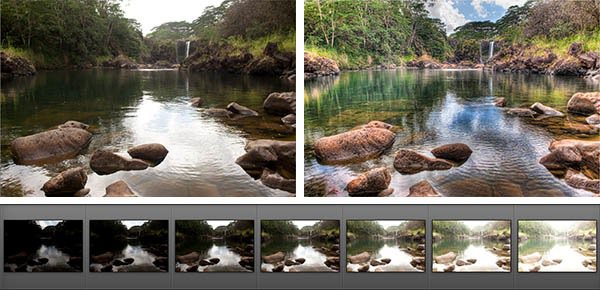
Tip 3:
Maak slow-motion video’s zoals je deze uit films gewend bent met de 240 FPS functie
Deze functie is gericht op het maken van video’s in plaats van foto’s, echter aangezien dit zonder twijfel onze favoriete functie van de iPhone 6 camera is vonden we dat deze niet mocht ontbreken. We horen je al denken: ‘mijn oude Samsung van 3 jaar terug had ook al een slow-motion optie’. Klopt, maar Apple zou Apple niet zijn als er niet meer achter de functie zat…
Wat uniek is voor de iPhone 6, is het feit dat je video’s met maar liefst 240 FPS (frames per second) kunt opnemen.
In het kort; je iPhone 6 camera kan per seconde 240 foto’s nemen en die meteen achter elkaar plakken. Normaal schiet je een video met 30 FPS, maar als je dit aantal omhoog krikt, kun je de video achteraf langzamer afspelen zonder dat je de details en vloeiende bewegingen verliest, kortom, je krijgt een slow-motion video.
Tja, oordeel zelf maar over het resultaat 😉
Tip 4:
Niet zoomen!
Deze tip is heel simpel – niet inzoomen tijdens het maken van foto’s! Hier kunnen we hele discussies over voeren, maar het komt erop neer dat de vuistregel voor het maken van mooie foto’s is dat je nooit de zoom optie gebruikt. Je verliest kwaliteit, helderheid, stabiliteit en je krijgt er ruis voor in de plaats. Camera’s en lenzen zoals die van de iPhone 6 zijn namelijk niet speciaal gemaakt om zoom-foto’s te maken. Het zijn meer ‘all-rounders’ die het veel beter doen op andere vlakken van fotografie.
Natuurlijk zie je wel eens prachtige foto’s van vogels die in de lucht vliegen (gemaakt door heel ver in te zoomen), maar deze zijn vrijwel altijd geschoten met een tele-lens die speciaal is gemaakt om in te kunnen zoomen zonder kwaliteit in te leveren.
Hoe zoom je dan in zonder zoom-functie? Een professionele fotograaf heeft alles over voor het maken van de ultieme foto! Zorg dat je dichterbij het object of persoon in de buurt komt, maar ga bijvoorbeeld ook op de grond liggen indien nodig voor de perfecte hoek en/of close-up. En anders kun je kiezen om een zoom lens te gebruiken.

Tip 5:
Met de Nightcap Pro app maak je ook goede foto’s in het donker
De nachtmerrie van vrijwel elke smartphone camera is een gebruiker die vooral foto’s in het donker maakt. Helaas is de iPhone 6 camera hierop geen uitzondering, tot op zeker hoogte natuurlijk.
Vergeleken met veel andere smartphones, doet de iPhone 6 het uitstekend als het aankomt op foto’s in het donker schieten. Maar zelfs Apple’s vlaggenschip kan hier wat hulp gebruiken, en die hulp krijg je in de vorm van de Nightcap Pro app.

De app is voor €0,89 te downloaden uit de Appstore en zorgt ervoor dat je een stuk makkelijker foto´s in het donker kunt maken. De app corrigeert automatisch onderbelichte delen van de foto met een speciaal algoritme waardoor er veel minder ruis in je foto´s te zien is.
Download in de Appstore: Nightcap Pro
Gerelateerd: Fotograferen met de iPhone 6 wat moet je weten

Share your comment :